现在,Gmail 为您提供了编写电子邮件并安排稍后发送的功能。您可以选择特定的日期和时间来发送邮件,这对于在非工作时间回复邮件尤为便捷。
谷歌于 2019 年 4 月推出了此项功能。 过去,用户需要借助第三方扩展程序,比如回旋镖,才能实现定时发送邮件。 而现在,这项功能已内置于 Gmail 网页版和手机应用程序中。 您最多可以设置 100 封定时发送的邮件。
如何在电脑上安排发送电子邮件
在电脑浏览器上打开 Gmail 网站,像平时一样撰写邮件。 在发送时,不要直接点击“发送”按钮,而是点击其右侧的向下箭头,然后选择“安排发送”。

之后,您可以设置 Gmail 发送邮件的具体时间。 您可以选取类似“明天早上”的快捷选项,也可以自定义日期和时间。
您甚至可以将邮件安排在几年后发送。 也许您想在未来给那时的自己发送一条信息! Gmail 允许您将邮件安排到 2068 年。如果届时 Gmail 依然存在,且谷歌没有更改此项功能的工作方式,那么 Gmail 将会按时把邮件发送到您指定的收件人——前提是他们的邮箱地址仍然有效。
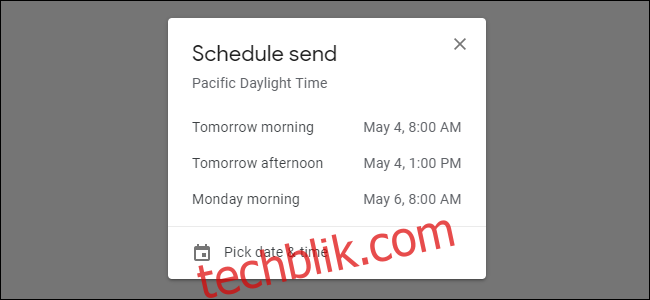
如何在 iPhone 或 Android 设备上安排发送电子邮件
在 iPhone 或 Android 上的 Gmail 应用程序中,像往常一样编辑邮件。 这次不要点击“发送”按钮,而是点击屏幕右上角的菜单按钮,然后选择“安排发送”。
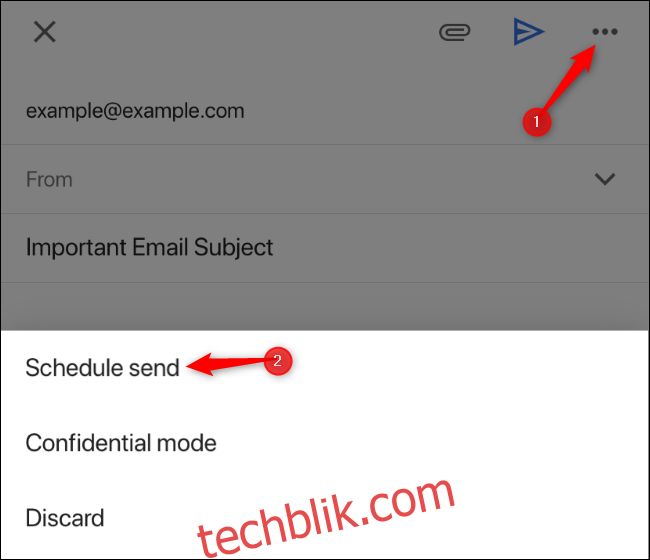
接下来,设定 Gmail 发送邮件的日期和时间。 就像在电脑上操作一样,您也可以选择“明天早上”等快捷选项,或自行设置具体的日期和时间。
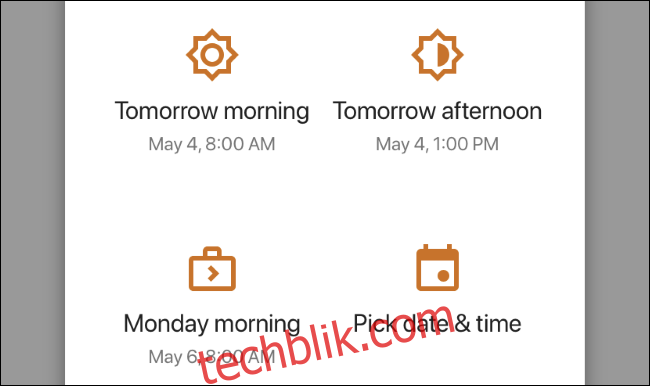
如何在电脑上取消已安排的邮件
在电脑上,您可以点击 Gmail 界面左侧的“已安排”选项,来查看所有已安排的邮件。
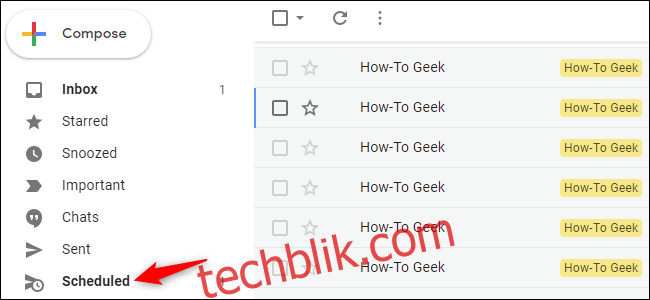
打开您想要取消发送的邮件。
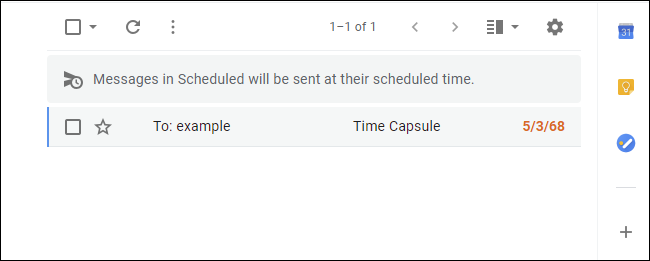
点击邮件右上角的“取消发送”按钮,即可取消发送。
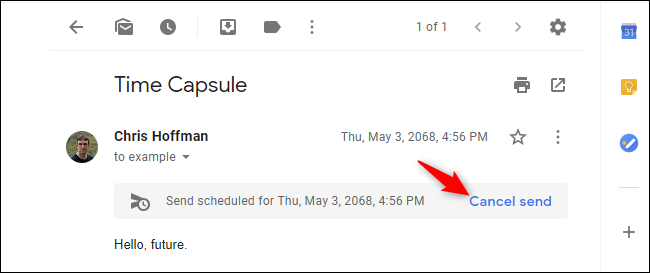
Gmail 会将邮件恢复为草稿状态。 您可以修改邮件内容,然后重新安排发送时间或立即发送。 如果您不想发送该邮件,则可以删除草稿或将其保存下来以备将来使用。
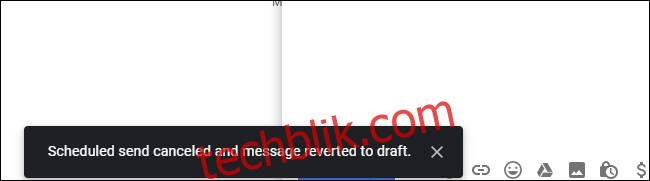
如何在 iPhone 或 Android 设备上取消已安排的邮件
在 iPhone 或 Android 版 Gmail 应用程序中,点击屏幕左上角的菜单按钮,然后在侧边栏中选择“已安排”。
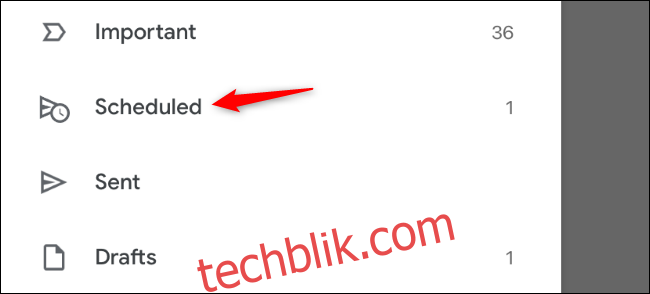
点击您想要取消的已安排邮件。
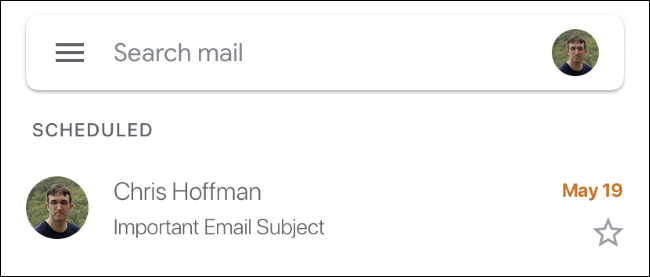
和在电脑上操作一样,点击邮件右上角的“取消发送”按钮,即可取消发送。
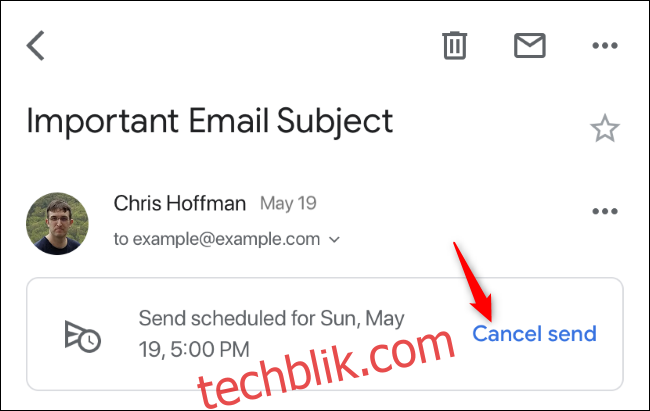
Gmail 会将邮件恢复为草稿。 除非您主动放弃,否则您的邮件不会丢失。
值得注意的是,Microsoft Outlook 只有在您打开 Outlook 桌面客户端时才会发送已安排的邮件。 而 Gmail 则更为智能,即使您没有打开 Gmail 网页版或应用程序,它也会在您设定的时间发送已安排的邮件。